AppleWatchSeries7如何设置微信不提示内容?AppleWatchSeries7设置微信不提示内容步骤分享
时间:2023-03-16 02:45
很多人不知道AppleWatchSeries7如何设置微信不提示内容?今日为你们带来的文章是AppleWatchSeries7设置微信不提示内容的方法,还有不清楚小伙伴和小编一起去学习一下吧。
AppleWatchSeries7如何设置微信不提示内容?AppleWatchSeries7设置微信不提示内容步骤分享
1、iphone端的微信处于开启状态,且通知设置,至少开启了声音和横幅。
2、iphone端的【applewatch】软件>【通知】>【从iphone镜像下列项目的提醒】下的微信一项,开启【微信】。
3、iphone端的【applewatch】软件>【通知】,【隐藏通知内容】一项关闭。
4、iphone微信【我】>【设置】>【新消息通知】中,开启【通知显示消息详情】。

AppleWatchSeries7微信怎么使用
1、微信在applewatchseries7手表上的主界面,只有好友、朋友圈和自己的二维码。当点击“消息”图标以后,可以看到当前好友的未读信息。

2、点击好友,可以进入对话模式。在底部右下角可以发送微信自带的表情,如果想输入文字的话,请点击右下角的“回复”按钮。
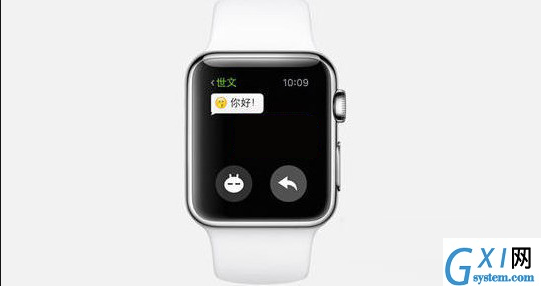
3、在回复消息的界面里,有三种回复方式。
(1) 微信预设的一些常用的文字信息。

(2)手表系统里的表情。

(3)可以通过点击右下方的“话筒”按钮,用语音来发送自己想要说的文字信息。
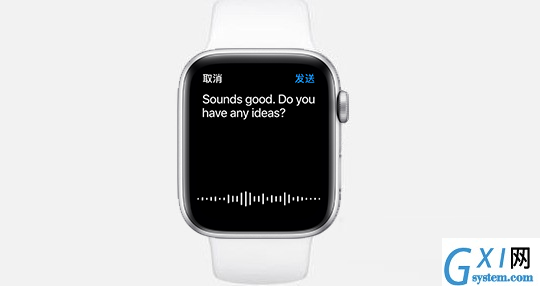
当点击话筒以后,会启动听写识别功能,此时便可以说我们想要说话了。好了以后点击“完成”按钮即可发送。

以上就是给大家分享的AppleWatchSeries7如何设置微信不提示内容的全部内容,更多精彩内容尽在Gxl网!



























